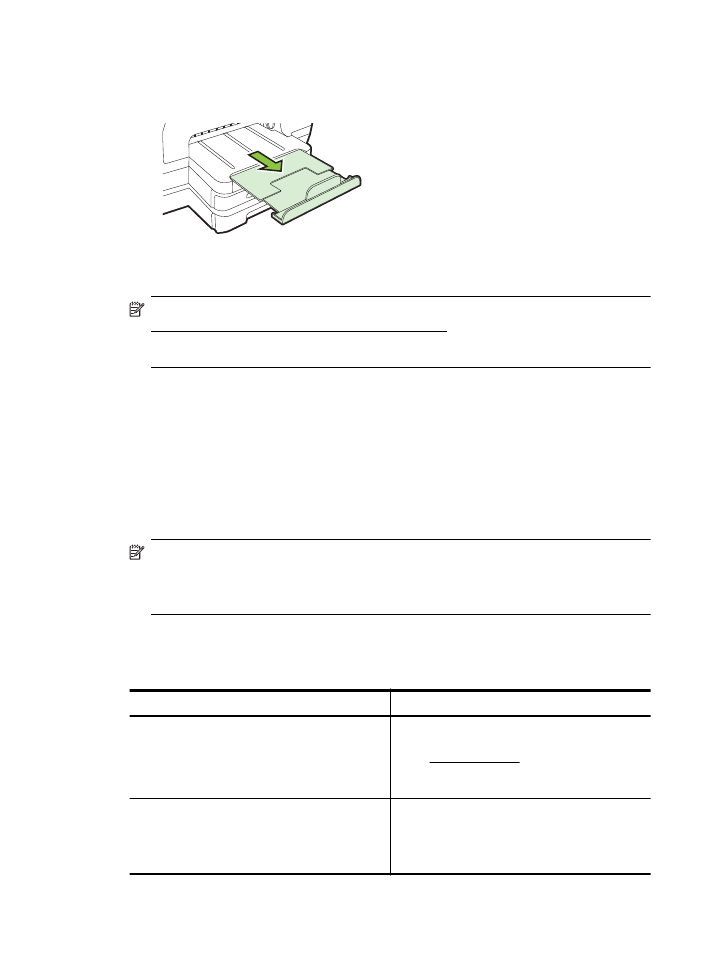
Konfiguriranje ladica
Napomena Ladica 2 dodatni je pribor. Informacije o narudžbi potražite u odjeljku
Naručivanje potrošnog materijala putem Interneta.
Za konfiguriranje vodilica morate instalirati i uključiti ladicu 2.
Pisač po zadanim postavkama povlači medije iz ladice 1. Ako je ladica 1 prazna, pisač
povlači medije iz ladice 2 (ako je ugrađena i ako se u njoj nalaze mediji). Ovo zadano
ponašanje možete izmijeniti putem sljedećih značajki:
•
Zaključavanje ladice: pomoću te značajke možete posebne medije, kao što su
memorandumi ili unaprijed ispisani mediji, zaštititi od slučajne upotrebe. Ako
pisač za vrijeme ispisa ostane bez medija, za dovršetak ispisa neće upotrebljavati
medije iz zaključane ladice.
•
Zadana ladica: Pomoću te značajke odredite ladicu iz koje će pisač prvo
povlačiti medije.
Napomena Da biste upotrebljavali postavke zaključavanja ladice i zadane ladice,
u softveru pisača morate odabrati mogućnost automatskog odabira ladice. Ako za
umreženi pisač postavite zadanu ladicu, postavka će utjecati na sve korisnike
pisača.
Ladica 2 namijenjena je samo običnom papiru.
U sljedećoj tablici nalazi se popis mogućih načina za korištenje postavki ladice koje će
odgovarati vašim potrebama za ispis.
Želim...
Slijedite ove korake
U obje ladice umetnite isti medij i neka pisač
odabere medij iz jedne ladice kad je ona druga
prazna.
•
Umetnite medije u ladicu 1 i ladicu 2. Za
dodatne informacije pogledajte
Umetanje medija.
•
Provjerite je li isključeno zaključavanje
ladice.
u ladice umetnuti posebne medije (kao što su
memorandumi) i običan papir.
•
Umetnite posebni medij u ladicu 1, a
obični papir u ladicu 2.
•
Pazite da zadana ladica bude ladica 2.
•
Zaključajte ladicu 1.
Instaliranje dodatnog pribora
21
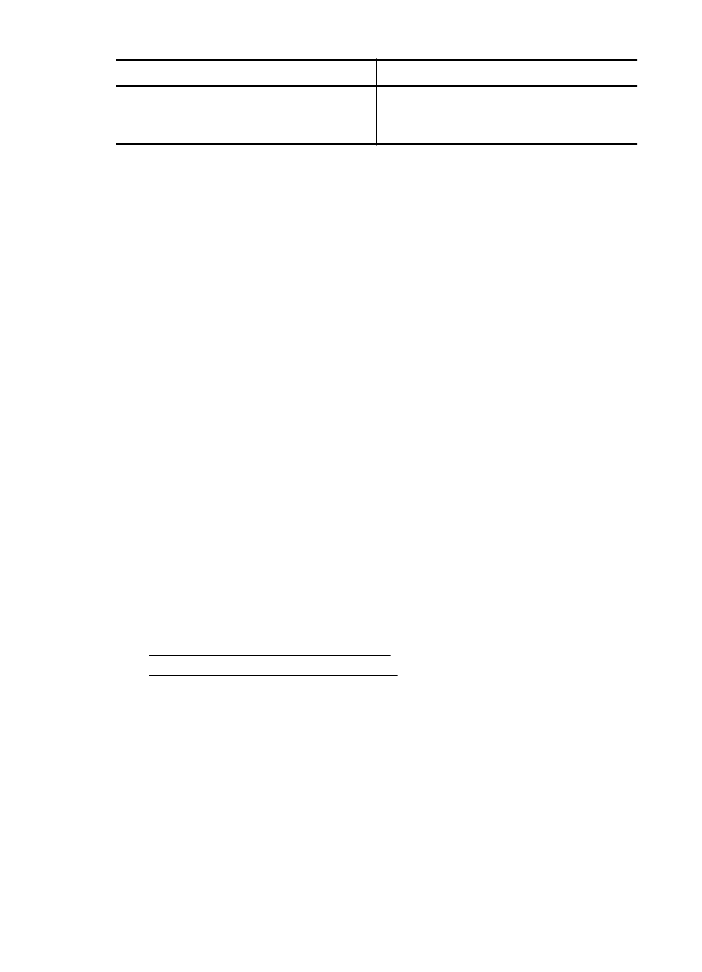
Želim...
Slijedite ove korake
Umetnite medije u obje ladice, ali neka pisač
prvo odabere medije iz određene ladice.
•
Umetnite medije u ladicu 1 i ladicu 2.
•
Provjerite je li postavljena odgovarajuća
zadana ladica.
Konfiguriranje ladica
1.
provjerite je li pisač uključen.
2.
Učinite nešto od sljedećeg:
Ugrađeni web-poslužitelj
▲
kliknite na karticu Settings (Postavke), a zatim u lijevom oknu kliknite na
Paper Handling (Rukovanje papirom).
Upravljački program pisača (Windows)
Da biste konfigurirali zadanu ladicu, izvršite sljedeće korake:
a.
Kliknite Start, a potom Pisači ili Pisači i faksovi, odnosno Uređaji i pisači.
- Ili -
Kliknite Start, klikniteControl Panel (Upravljačka ploča), a zatim dvokliknite
Printers (Pisači).
b.
Desnom tipkom miša kliknite ikonu pisača, a zatim kliknite Svojstva pisača
ili Preference ispisa.
c.
Kliknite karticu Paper/Quality (Papir/značajke).
d.
U grupi Odabir ladice odaberite željenu ladicu s padajućeg popisa Izvor
papira.
HP Printer Utility (Mac OS X)
▲
Na ploči Postavke pisača kliknite Konfiguracija ladica.
3.
Kliknite OK (U redu) ili Apply (Primijeni) nakon promjene postavki ladice.